Az alacsony szintű formátumú USB flash meghajtó javítása

Ha egy USB flash meghajtó olyan módon hibásodik meg, hogy nem tudta formázni vagy elérni azt az ablakkezelővel, vissza kell állítania egy alacsony szintű formázási eszközzel.
A gyakori okok a következők:1. hamis flash meghajtó 2. flash meghajtó eltávolítása a "hardver biztonságos eltávolítása" használata nélkül 3. Húzza ki a flash meghajtót, miközben fájl ír rá
A gyakori hibák a következők:1. „nem érhető el” 2. „0. sáv hiba” 3. „írásvédelem” 4. „A méret 0 bájt”
A módszer alkalmazható pendrive-ra vagy bármilyen flash memóriára – SDHC, microSD, CF stb.
1. lépés
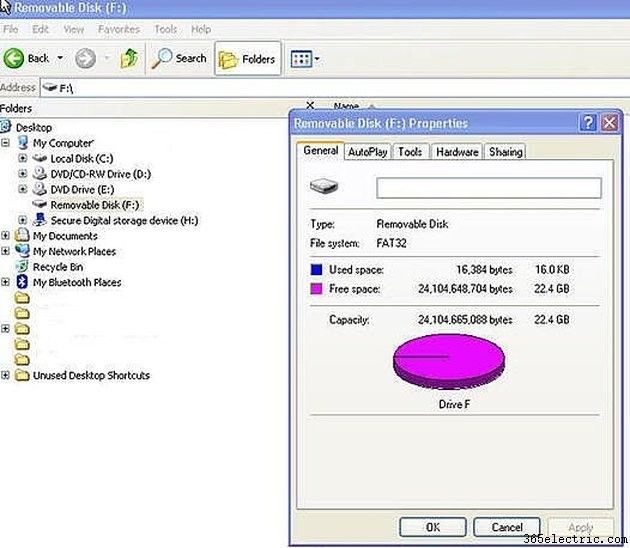
Töltse le és telepítse az alacsony szintű formátumeszközt (LLF)
http://hddguru.com/content/en/software/2006.04.12-HDD-Low-Level-Format-Tool/
2. lépés
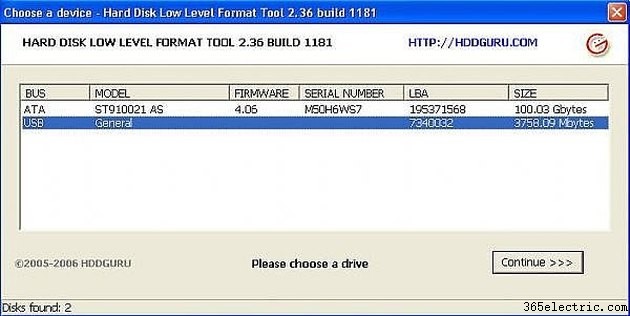
Helyezze be az USB flash meghajtót, és indítsa el az LLF programot
Látni fogja, hogy az USB flash meghajtó megjelenik a program ablakában. Kattintson az USB flash meghajtóra, majd kattintson a Tovább gombra.
3. lépés
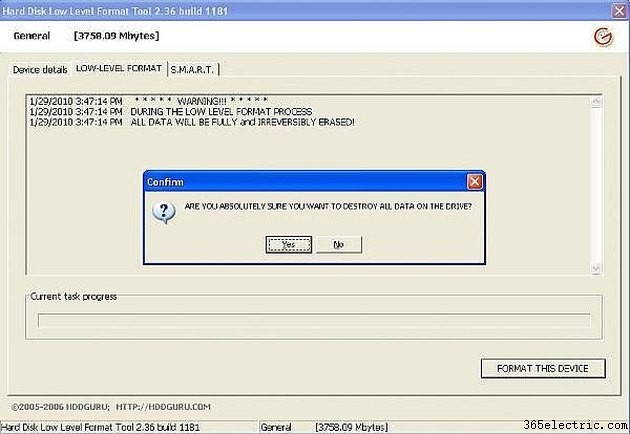
A flash meghajtó formázása
Kattintson az "Alacsony szintű formátum" gombra a lapon. Az adatok törlődnek és visszafordíthatatlanok. Ha vissza szeretné állítani adatait, kérjük, tekintse meg másik cikkemet.
Ez nagyjából 15 percet vesz igénybe 4 GB-os vagy nagyobb méretű flash meghajtón.
4. lépés
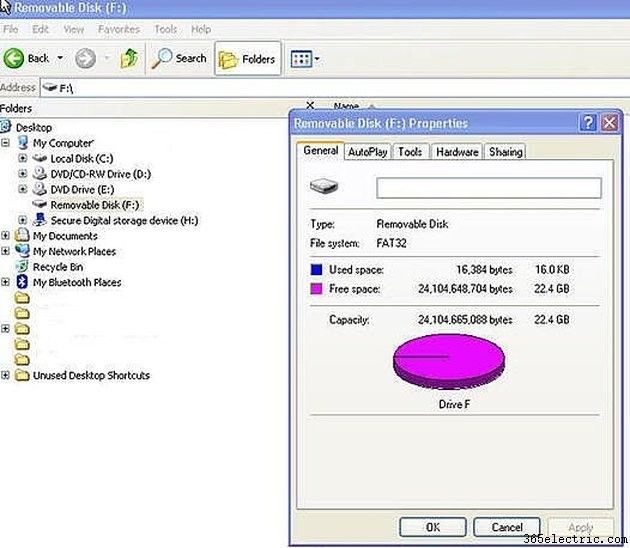
Ellenőrizze az USB flash meghajtót
Kattintson az ablakkezelőre, és ellenőrizze az új formázott flash meghajtót.
Tipp
Tekintse meg cikkem az adatok biztonsági mentéséről Tekintse meg a hamis flash meghajtó teszteléséről szóló cikkemet
Figyelmeztetés
Az alacsony szintű formázás
végrehajtása előtt készítsen biztonsági másolatot az adatokról